一块小小的树莓派配合aria2也能做离线下载器,取代家用服务器(虽然是不可能的,毕竟I/O在那里摆着),达成离线下载的最后一步,在这之前已经在云服务上配置好了aria2,但是最近想一键在树莓派上配置但是aria2却无法启动,最后选择手动配置启动,经过测试没有出现问题,同时也完成了我心心念念的离线下载。
一、准备
- 刷好系统的树莓派(我用的是树莓派4b刷了openfans的Debian-Pi-Aarch64,SD卡用的32G,再大容量的比U盘还贵就没用)
- 一个大容量U盘(为了有足够大的空间我使用了一个128G的U盘)
emmm 直接看图比较直观

二、挂载U盘
先看看u盘识别的情况
lsblk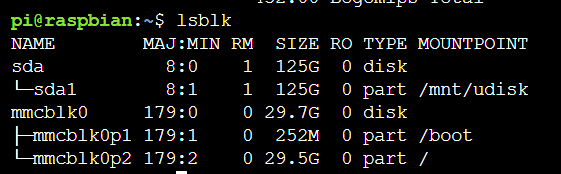
发现有了sda1确认已经识别成功 (/mnt/udisk是我挂载好的)。
使用mount命令挂载,顺便把权限给pi
#在/mnt目录下创建一个文件夹作为访问U盘的文件夹,名称随便起
sudo mkdir /mnt/udisk
#使用mount命令挂载,顺便把所有权限给pi
sudo mount -o uid=pi,gid=pi /dev/sda1 /mnt/udisk
#如果想要取消挂载可以用umount命令,然后就可以拔掉U盘了
sudo umount /mnt/udisk如果挂载失败可以使用web控制,在浏览器输入 树莓派ip:9090 用root登陆进去,查看储存,再挂载u盘。
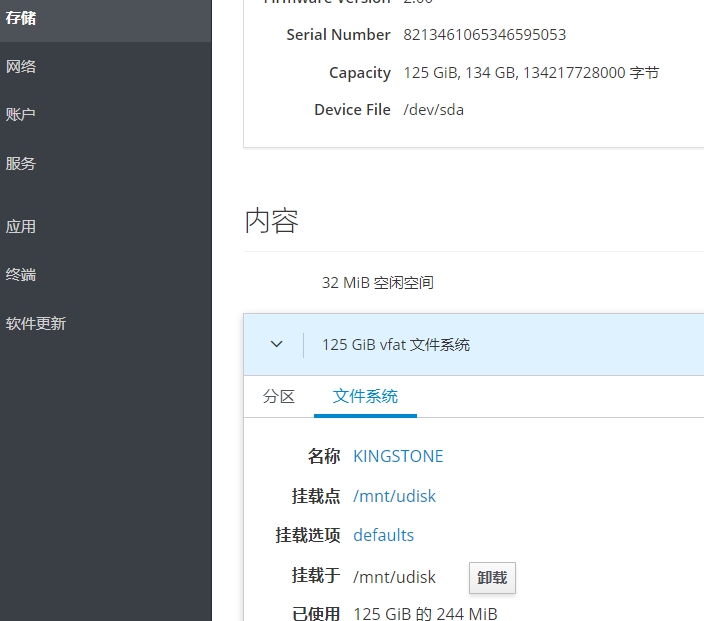
或者使用root权限在/mnt目录下创建udisk文件夹,再使用命令。现在我也还没弄明白挂载权限的问题,问题在以后应该能得到解决。
mount -o rw /dev/sda1 /mnt/udisk还可以再编辑一下开机自动挂载的命令
sudo nano /etc/fstab
#填入以下命令(前面的/dev/sda1可以换成你的UUID=多少多少)
/dev/sda1 /mnt/udisk auto defaults,nofail,noexec,umask=0000 0 0三、下载aria及ariaNg
1.在树莓派上下载aria
sudo apt-get install aria22.下载ariaNg
可以直接参考《aria2+ariaNg在centos上一键搭建离线下载器》中的ariaNg的下载方式
四、创建配置文件
#创建aria2文件夹存放aria2配置文件
sudo mkdir /etc/aria2
#创建配置文件
sudo touch /etc/aria2/aria2.session
sudo touch /etc/aria2/aria2.conf#编辑aria2.conf
sudo nano /etc/aria2/aria2.conf
#填入
#configuration file for aria2c
enable-rpc=true
rpc-allow-origin-all = true
rpc-listen-all = true
rpc-secret= nidemima
file-allocation=none
disable-ipv6=true
disk-cache=32M
split=3
max-concurrent-downloads=3
max-connection-per-server=3
max-file-not-found=3
max-tries=5
retry-wait=3
continue=true
check-integrity=true
log-level=error
log=/var/log/aria2.log
dir=/mnt/udisk/downloads
input-file=/etc/aria2/aria2.session
save-session=/etc/aria2/aria2.session上面的rpc-secret = nidemima后面要填入aira2 rpc 密钥中,dir后面的是我挂载的U盘。
五、在服务器后台运行aria2,再设置开机自启动
#后台运行aria2
aria2c --conf-path=/etc/aria2/aria2.conf -D
#开机自启动
sudo nano /etc/rc.local#在exit 0之前添加后台运行命令即可六、填写密码
在ariaNg前端填写密码即可。
开放6800端口并在Aria2 RPC密钥处填写你前面设置的密码。
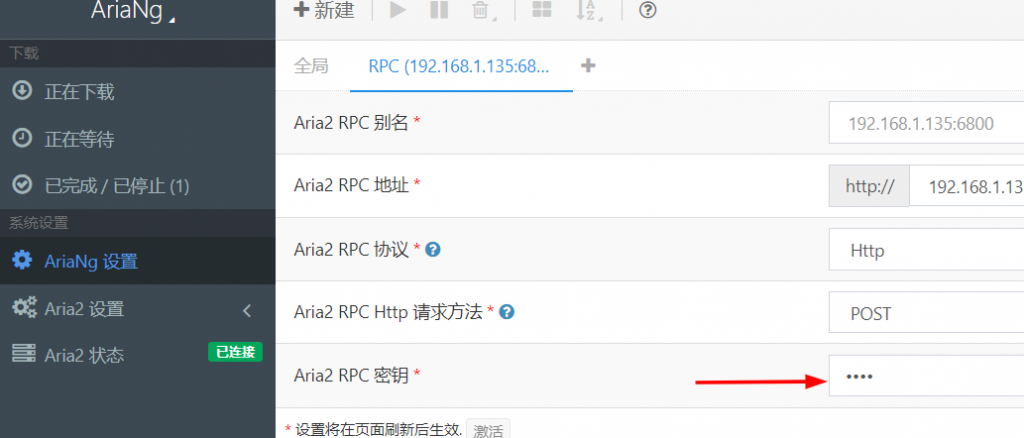


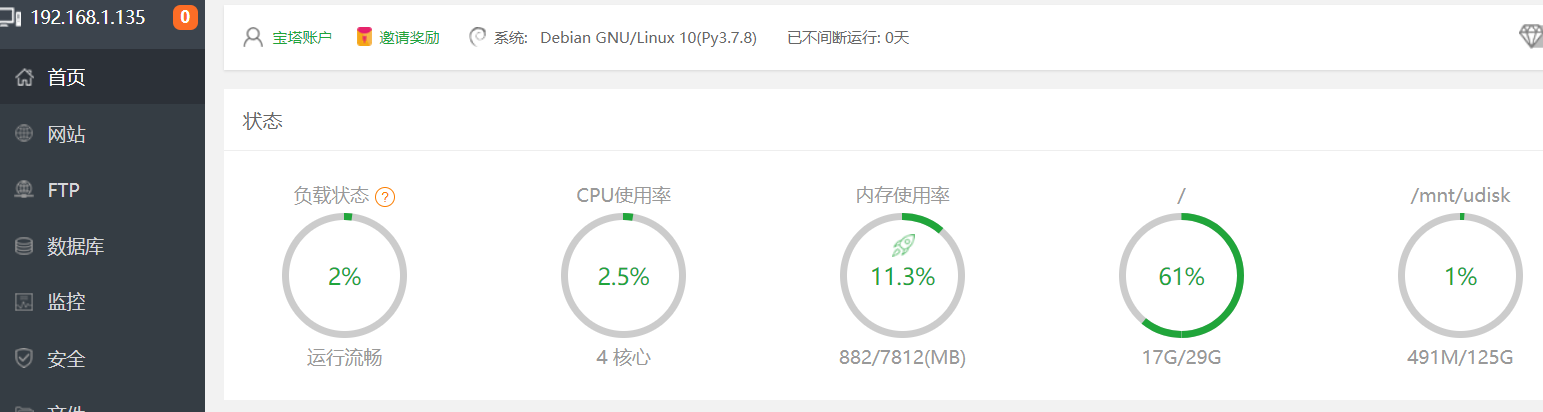
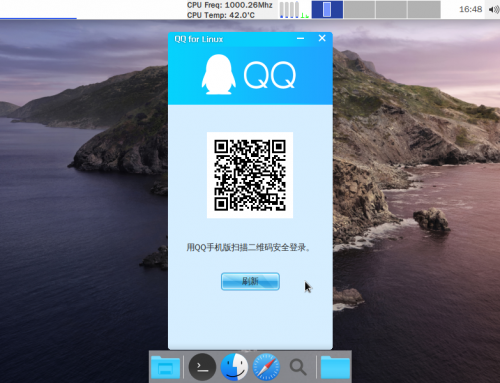
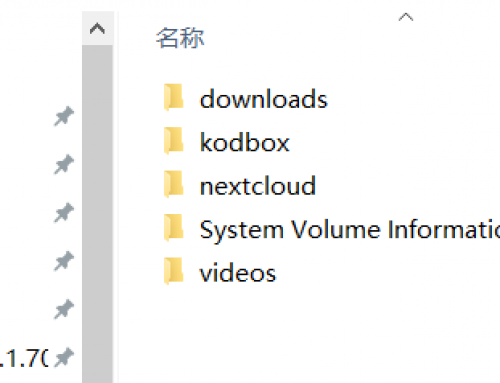
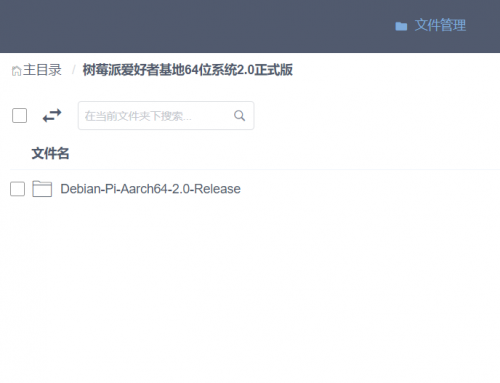
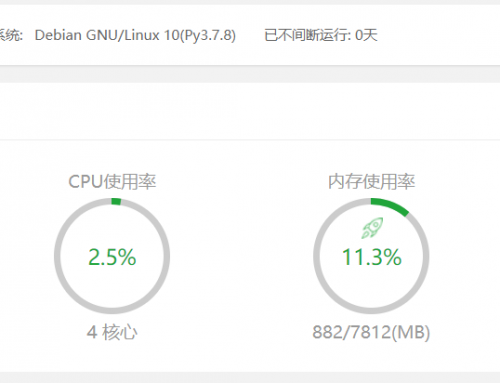
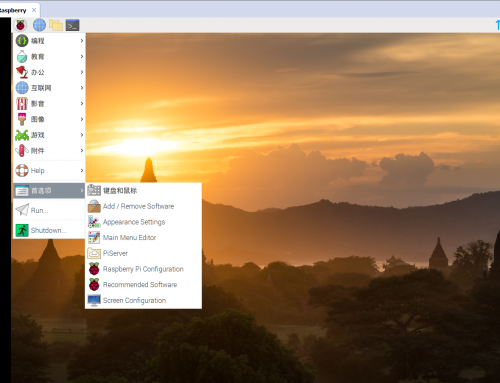
Leave A Comment